

Escrito por Vernon Roderick, Última actualización: 16 de septiembre de 2020
NTFS es el sistema de archivos más utilizado en Windows, pero no es muy común en Mac. Después de todo, normalmente no está disponible. Como tal, los usuarios se apoyan en formatear sus tarjetas SD a FAT32 o exFAT, pero últimamente exFAT está recibiendo algunas críticas.
Al final, FAT32 es el sistema de archivos universal para los usuarios de Mac, pero, por supuesto, no todos lo saben. Hay algunos que simplemente formatean su tarjeta SD sin verificar el sistema de archivos. Este artículo discutirá cómo formatear la tarjeta SD en Mac a FAT32para que pueda comprender mejor el sistema de archivos que está utilizando.
Parte 1. ¿Por qué formatearía una tarjeta SD?Parte 2. Antes de comenzar a formatear la tarjeta SD en Mac a FAT32Parte 3. Cómo formatear la tarjeta SD en Mac a FAT32 con la Utilidad de DiscosParte 4. Cómo formatear la tarjeta SD en Mac a FAT32 con terminalParte 5. Método alternativo de formateo de tarjetas SDParte 6. Recuperar archivos de una tarjeta SD formateadaParte 7. Conclusión
Antes de empezar a aprender cómo formatear la tarjeta SD en Mac a FAT32, primero tienes que preguntarte, ¿por qué necesitarías formatear la unidad en primer lugar? Para empezar, borrará todos sus datos, por lo que existe el riesgo, pero ¿cuál es la recompensa?
En primer lugar, antes de que se pueda utilizar una tarjeta SD o incluso una tarjeta microSD, debe formatearse de cualquier forma. Eso significa que puede ser FAT32 o exFAT. Sin embargo, sigue siendo importante elegir el sistema de archivos correcto y no solo elegir cualquiera de ellos. Esto es para que se alinee con las especificaciones de la tarjeta SD y minimice los riesgos de problemas.
También hay un par de cosas que debes tener en cuenta antes de poder aprender cómo formatear la tarjeta SD en Mac a FAT32. A continuación, se muestra una lista de cosas que se recomiendan y, a veces, es necesario que usted las siga:
Una vez que haya determinado que su Mac admite 64 GB o 128 GB, y que su tarjeta SD tiene buena reputación, estará listo para aprender a formatear la tarjeta SD en Mac a FAT32.
Hay dos formas de cómo formatear la tarjeta SD en Mac a FAT32. Uno involucra la Utilidad de Discos, mientras que el otro involucra la Terminal. Como ya habrás adivinado, comenzaremos con la Utilidad de Discos.
La Utilidad de Discos es una herramienta integrada de Mac. En resumen, ya forma parte de su sistema operativo Mac, por lo que no es necesario instalar nada. Antes de seguir los pasos, es posible que desee saber que es mejor formatear la tarjeta SD cuando todavía está dentro de la cámara. Esto se debe a que tiene un método mucho más eficiente para formatear.
De cualquier manera, si quieres seguir adelante y aprender cómo formatear la tarjeta SD en Mac a FAT32, estos son los pasos que deberá seguir:
Si tiene una ranura para tarjeta SD incorporada en su Mac, simplemente inserte la tarjeta SD allí. En el caso de las tarjetas microSD, colóquelo en el cartucho de un adaptador de tarjeta SD y luego coloque el adaptador en la ranura. Un lector de tarjetas SD también puede ser suficiente.
También hay diferentes formas de abrir la Utilidad de Discos. Una forma es ir a Aplicaciones: > Utilidades. Allí, seleccione Utilidad de discos. Otra forma es hacer clic en la lupa en la esquina superior derecha de la pantalla para ir a Spotlight y buscar Utilidad de discos. También puede acceder a Spotlight presionando Comando + Espacio en su teclado.
Ahora, desde el lado izquierdo de la ventana, seleccione la tarjeta SD que desea formatear. Si es la primera vez que lo formatea, lo más probable es que no tenga nombre; de lo contrario, debería conocer su nombre. Ahora, desde las opciones en la barra superior, seleccione Borrar. Esto hará que el sistema solicite confirmación a través de un mensaje emergente. Simplemente transmita el mensaje.
Aparecerá una ventana emergente que debería ser el asistente de formato. Habrá dos campos en esta ventana. En el Nombre campo, ingrese el nombre que desea darle a la tarjeta SD. En el campo Formato, que debería ser un menú desplegable, habrá múltiples opciones. Seleccione MS-DOS (FAT) si la tarjeta SD tiene 32 GB o menos. De lo contrario, seleccione exFAT ya que FAT32 no funcionará. Haga clic en el borrar
Esto debería formatear la tarjeta SD. Puede tardar un poco, dependiendo del tamaño de la tarjeta SD. Sin embargo, haga clic en el Terminados una vez finalizado el formateo.
Así es como formatear la tarjeta SD en Mac a FAT32 usando el método tradicional, es decir, usando la aplicación Disk Utility. Sin embargo, no todas las herramientas son perfectas. Si hay algún tipo de problema que le impida formatear la tarjeta SD, siempre puede probar otro método que sea un poco más complejo.
Una terminal también es una herramienta integrada de Mac. Es básicamente una parte crucial de cada Mac sistema operativo, similar a cómo el símbolo del sistema es importante para Windows PC. Dado que Terminal es básicamente la contraparte de Símbolo del sistema para Mac, puede esperar que su tarea para aprender a formatear la tarjeta SD en Mac a FAT32 usando Terminal sea más difícil que con el método anterior.
Dicho esto, asegúrese de seguir cuidadosamente estos pasos para evitar problemas graves:
Inserta la tarjeta SD en tu computadora Mac. Esto se puede hacer usando el mismo método que usó cuando probó el método Utilidad de Discos.
Hay un par de formas de abrir Terminal. Por un lado, puedes ir a Aplicaciones: > Utilidades > terminal. También puede ir a Spotlight de la misma manera que lo hizo antes. Luego, escriba "terminal" y presione Entrar.
Primero, debe determinar el código que representa su tarjeta SD. Escriba el Lista de destilado en la ventana de Terminal. Ahora busca algo como / dev / disk #. El signo # puede ser cualquier número desde 0. Recuerde esta cifra.
Ahora escriba "Sudo Diskutil eraseDisk FAT32 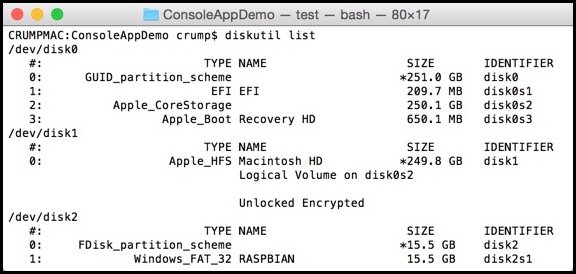
Aunque hemos hablado de los dos métodos principales en cómo formatear la tarjeta SD en Mac a FAT32, también hay otra forma de formatear la unidad, y sería mediante el uso de una herramienta de terceros.
Hay un par de formateadores de tarjetas SD por ahí. Lo más probable es que utilicen el mismo sistema que utiliza la Utilidad de Discos, pero facilita el trabajo al compilar todos los pasos que le habría costado aprender en una sola ventana. Si desea comodidad, le sugiero que utilice formateadores de tarjetas SD de terceros. Sin embargo, depende de usted encontrar un formateador de tarjetas SD adecuado para usted.
Como mencioné anteriormente, aprender a formatear una tarjeta SD en Mac a FAT32 tiene sus consecuencias. La mayor consecuencia podría ser el hecho de que perderá sus archivos en la tarjeta SD formateada. Entonces, ¿qué puede hacer para evitar perder esos archivos de forma permanente?
Recuperación de datos FoneDog permite a los usuarios desde todo tipo de unidades. La mejor parte de esto es que puede recuperarse de tarjetas SD formateadas. En pocas palabras, sugiero que revise FoneDog Data Recovery si desea tener una contingencia en caso de que pierda archivos importantes a través del proceso de formateo.
Recuperación de datos
Recupere imágenes borradas, documentos, audio y más archivos.
Recupere los datos eliminados de la computadora (incluida la Papelera de reciclaje) y los discos duros.
Recupere los datos de pérdida causados por accidentes de disco, bloqueos del sistema operativo y otras razones.
Descargar gratis
Descargar gratis

No todo el mundo sabe cómo formatear la tarjeta SD en Mac a FAT32, especialmente porque tarjeta SD Los formateadores son cada vez más populares hoy en día. Esta tarea se está convirtiendo en una tarea más automática que manual.
Sin embargo, dado que ahora sabe cómo hacerlo, no debería ser un problema en el futuro. Si encuentra un problema, le sugiero que lo busque en Internet de la misma manera que lo hizo hoy.
Comentario
Comentario
Recuperación de datos FoneDog
La recuperación de datos de fonedog proporciona fotos borradas, video, audio, correo electrónico, etc. para Windows, Mac, disco duro, tarjeta de memoria, memoria flash, etc.De vuelta.
descarga gratuita descarga gratuitaHistorias de personas
/
InteresanteOPACO
/
SIMPLEDificil
Gracias. Aquí tienes tu elección:
Excellent
Comentarios: 4.7 / 5 (Basado en: 86 El número de comentarios)